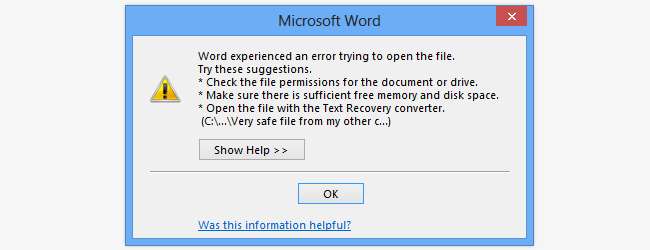
אם שדרגת ל- Office 2013 או ל- Office 365, ייתכן שתיתקל בבעיות בפתיחת קבצים שנשלחו אליך בדוא"ל. נסה לפתוח קובץ וורד שקיבלת כקובץ מצורף לדוא"ל וסביר להניח שתגלה ש- Word לא רק מסרב לפתוח את הקבצים, אלא גם לא מצליח לספק הרבה עזרה.
הסיבה לכך שלא ניתן לפתוח את הקובץ היא שמקורו במחשב אחר, ומסיבה זו הוא נתפס כאיום פוטנציאלי על ידי Office. כאשר אתה מתמודד עם קבצים שנשלחו אליך בדוא"ל, או שהורדת מהאינטרנט, זה הגיוני במידה מסוימת מנקודת מבט ביטחונית, אך זה גם מעצבן ביותר.
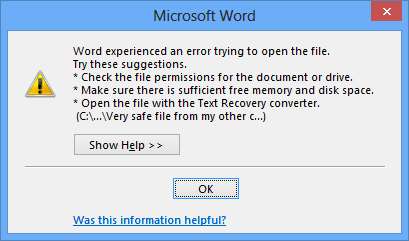
הבעיה מחמירה בכך שקבצים המאוחסנים בכונן רשת או שהועתקו ממחשבים אחרים ברשת הביתית שלך עלולים להיות מושפעים אם הם הועברו לארכיון. היעדר כל עצות מועילות לאופן שבו עליכם לפתוח את הקובץ המדובר יכול להשאיר את משיכת השיער, אך ישנם כמה פתרונות.
משרד 2013 מעסיק א טכניקה דומה ל- Internet Explorer כדי לקבוע מאיפה מקורם של קבצים , וזה יכול להוביל לבעיות אבטחה.
בטל חסימה של קבצים בודדים
זו עשויה להיות בעיה שלא נתקלים בה כל כך הרבה פעמים, ולכן תוכנית ההתקפה הטובה ביותר מלכתחילה היא לבטל חסימה של קבצים באופן אישי.
לחץ לחיצה ימנית על קובץ שנחסם על ידי Office ובחר מאפיינים מתפריט ההקשר. בכרטיסיה כללי, לחץ על לחצן ביטול החסימה בתחתית תיבת הדו-שיח ואז לחץ על אישור. בפעם הבאה שתלחץ פעמיים על הקובץ הוא ייפתח כצפוי.
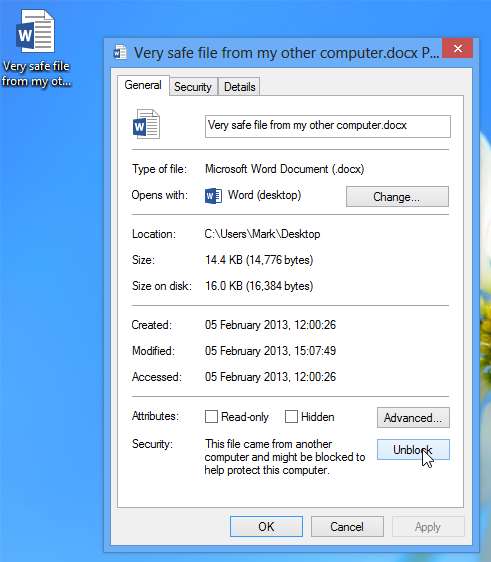
ביטול חסימת כל הקבצים
אם אתה מגלה שאתה נתקל לעתים קרובות בהודעת שגיאה זו, ייתכן שתרצה לנקוט בגישה אחרת. אני שומר את כל הכתיבה שלי בקבצי zip בכונן רשת ומצאתי שכל קובץ שנמצא בארכיון שאליו אני מנסה לגשת נחסם אוטומטית - מספר הפעמים שיש לי לגשת לקבצים האלה אומר שאני לא שמח צריך לבטל חסימה של כל קובץ בזה אחר זה.
ב- Word 2013 - או בכל יישום Office שבו אתה נתקל בבעיות - לחץ על תפריט קובץ ובחר אפשרויות. לחץ על הקישור מרכז האמון משמאל.
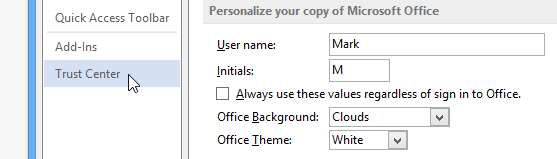
לחץ על הלחצן הגדרות מרכז האמון ואז לחץ על הקישור מיקומים מהימנים משמאל. כאן תוכלו לציין תיקיות שתמיד יש לסמוך עליהן, כך שתמיד ניתן יהיה לפתוח את הקובץ השמור בהן.
אם אתה מתקשה לפתוח קבצים המאוחסנים בכונן רשת תוכל להוסיף זאת לרשימת המיקום המהימן שלך; לחץ על הלחצן 'הוסף מיקום חדש'
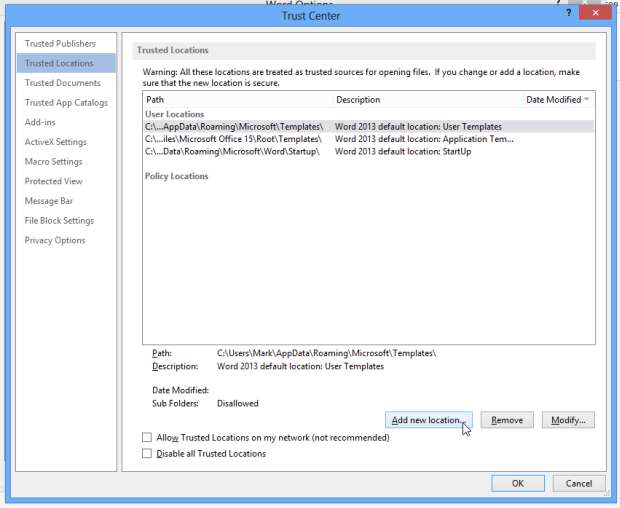
לחץ על עיון ואז נווט לתיקיה או הכונן שברצונך לבטל את החסימה. יש לך גם אפשרות לסמן את 'תיקיות המשנה של מיקום זה מהימנות גם' כדי להבטיח שניתן לפתוח את כל הקבצים מכונן זה.
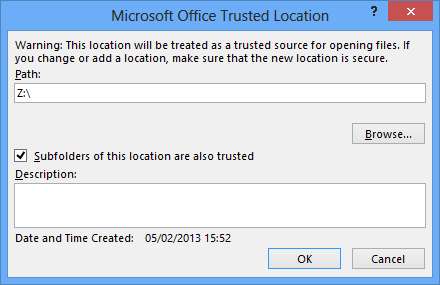
אם תלחץ על אישור ואחריו אישור ואז תנסה לפתוח מחדש קובץ שנחסם, תגלה שהוא נפתח ללא בעיות.
אולם פיתרון זה אינו עוזר לחלוטין. לא ניתן להשתמש בשיטה זו כדי לבטל חסימה של מיקומי רשת - המשמעות היא, עם זאת, שתוכל להעתיק קבצים בעייתיים ממיקום רשת לתיקייה 'בטוחה' ייעודית כדי שניתן יהיה לפתוח אותם משם.
השבת אבטחה
יש אפשרות אחרת העומדת לרשותך, אך היא צריכה לשמש בזהירות. קבצים ממקומות שעלולים להיות לא בטוחים חסומים מאותה סיבה ממש - קיימת אפשרות שהם מסוכנים. אך אם אתה נחוש להיות מסוגל לפתוח את הקבצים שאתה רוצה, תוכל לעקוף אבטחה זו.
במרכז האמון, עבור לחלק התצוגה המוגנת והסר את הסימון מהתיבות שכותרתן 'אפשר תצוגה מוגנת עבור קבצים שמקורם באינטרנט' ו- 'אפשר תצוגה מוגנת עבור קבצים שנמצאים במיקומים לא בטוחים' לפני שתלחץ על אישור
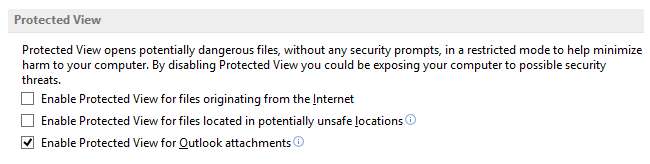
אם תחליט לרדת במסלול זה, עליך לוודא שיש לך אמצעי אבטחה אחרים - אנטי-וירוס, אנטי-ריגול וכו '.
האם מצאת בעיות קשות אחרות עם Office 2013? ספר לנו בתגובות למטה.







